Loading flash meghajtók létrehozása az ISO Linuxból. Hozzon létre egy boot USB lemezt az ablakokkal a Linux alatt
A boot flash meghajtók mindig hasznosak lesznek. A számítógép megtört, az operációs rendszer lassan működik, szükség van a Linux telepítése ... Több ezer ilyen helyzet van, és a megoldás egy. Ebben a cikkben megnézzük, hogyan készítsünk egy Linux indítható flash meghajtót.
Rufus a leggyakoribb és biztonságosabb lehetőség. A második, majd az Ultraiso - ha bármilyen probléma merül fel, akkor szükség van rá. Nos, és ha nem segített - akkor az Unetbootin segítségére jön.
A Rufus-on keresztül a betöltő flash meghajtót készítjük
RUFUS - Windows program, amely lehetővé teszi a létrehozáshoz indító lemez, Beleértve a Linuxot is. A bootolható flash meghajtó létrehozásához először töltse le a RUFUS-t. Most a kívánt Linux eloszlást kell letöltenie az űrlapon ISO képde. A letöltés befejezése után futtatja a programot.
Minden paraméter marad az alapértelmezett, csak válassza ki a szükséges lemezt, és a Freedos helyett Válassza ki az ISO képet, és adja meg az elérési utat a jobb oldali gombhoz jobbra. Például, az Ubuntu telepítése. 16.04 így fog kinézni:
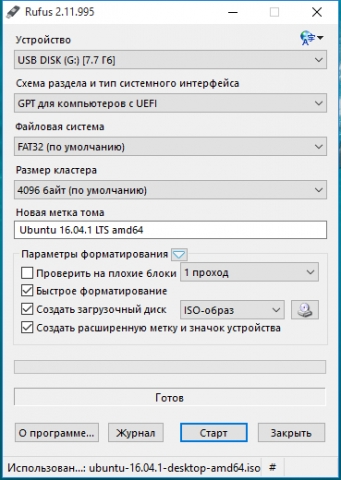
Kattintson a "Start" gombra. Minden! Most rendelkezik saját rendszerindítási flash meghajtóval. Az alábbiakban olvasható.
Betöltési flash meghajtót készítünk az Unetbootin segítségével
Az Unetbootin egy cross-platform alkalmazás, amely a Linux elosztó lemezek létrehozására szolgál. Letöltheti.
A bootolható flash meghajtó létrehozásához kétféle módon van. Először - válassza ki a fenti listán szereplő eloszlást:
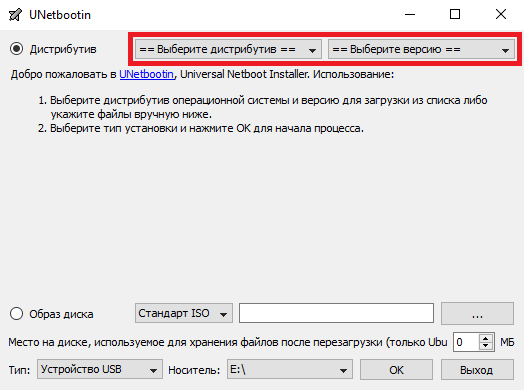
A második mód a kép letöltése, és kiválasztja az alsó mezőben:
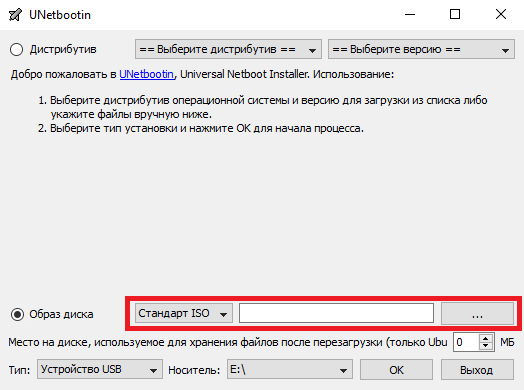
A kiválasztás után kattintson az "OK" gombra. Telepíteni fog boot flash meghajtó.
Fontos! Jobb, ha letölti a rendszer ISO-képét, különben a program nem garantálja az újdonságot és relevanciáját!
Bootolható flash meghajtó létrehozása Ultraiso segítségével
Ultraiso - fizetett program ISO képekkel dolgozni. Loading flash meghajtó létrehozásához használhatja próbaverzió programok.
Töltse le a programot a hivatalos webhelyről. A telepítés után válassza ki a teszt 30 napos időszak használatát.
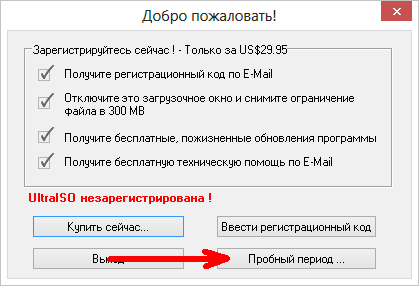
Most nyissa meg a letöltött ISO képet előre:
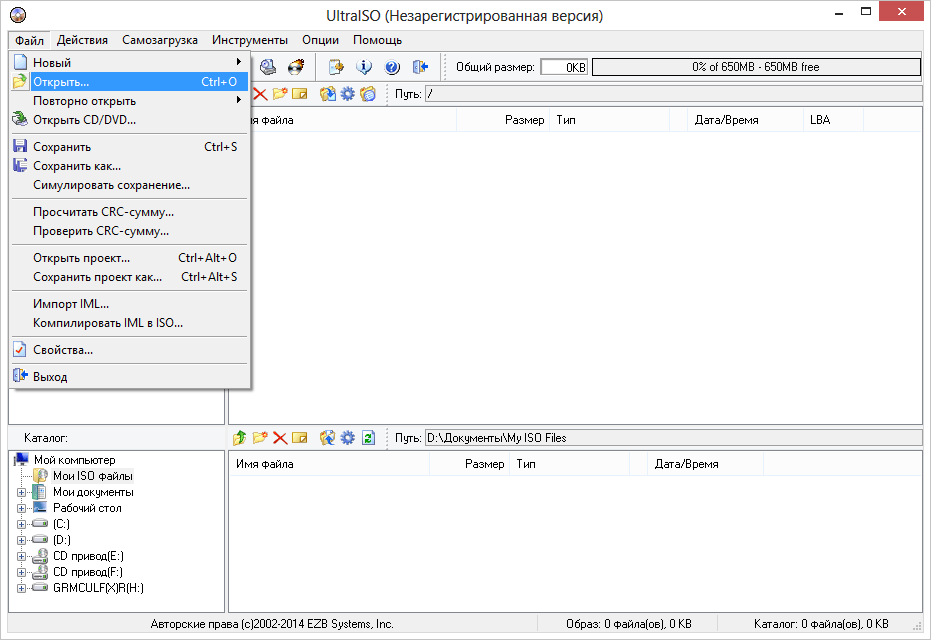
Boot Flash meghajtó létrehozásához meg kell találnia az "Self-Loading" menüt, és válassza ki a "Merevlemez kép írása" elemet:
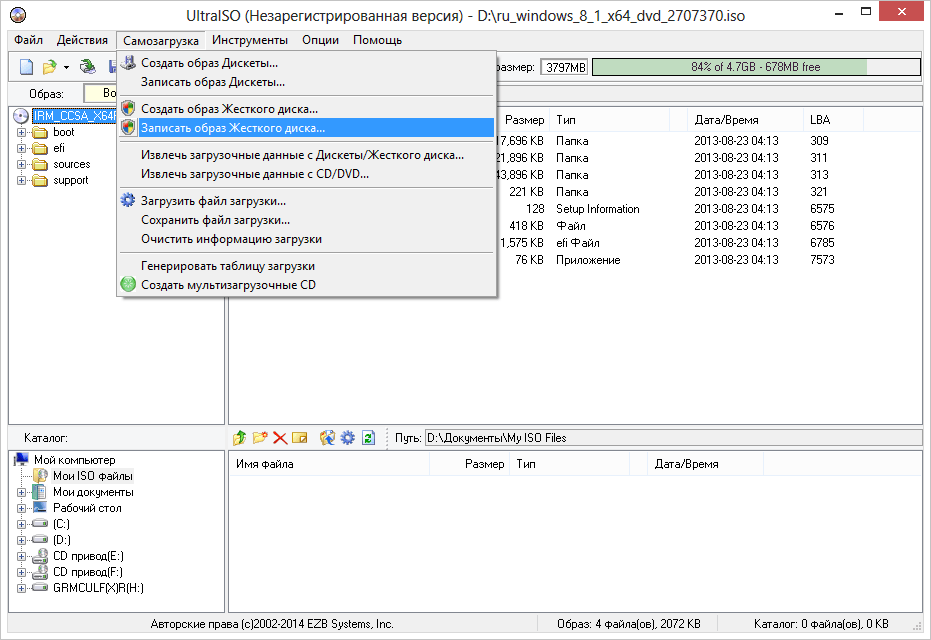
Itt választja lemezVálassza ki az USB-HDD + V2 felvételi módot is - garantálja a flash meghajtó munkáját szinte bármilyen BIOS-ban:
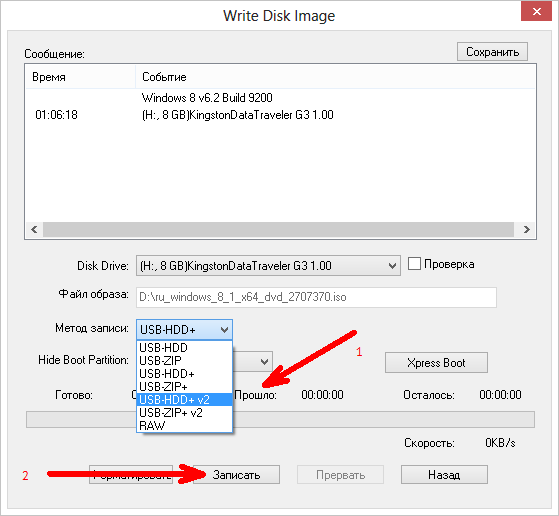
Kattintson a "Írja le" gombra. Megjelenik a Flash Drive formázásának figyelmeztetése. Kattintson az "OK" gombra.

Minden, a folyamat elment. Várjuk a bejegyzés végét.
Hogyan kell indítani egy flash meghajtóról BIOS-on keresztül
A BIOS elindításához használja az alábbi gombok valamelyikét (a kiváltás valószínűségének csökkentése szerint).
- Töröl.
Fontos! Ha van lenovo laptop, Próbálja meg használni az Fn + F12 kombinációját!
Az optikai lemezek a múlt század. Valamint hajlékonylemezek és más hasonló meghajtók. Most rolls flash meghajtókat és külső lemezek. Kényelmesen használhatja őket a rendszerek telepítéséhez, mert ma megnézzük, hogyan lehet használni az USB flash meghajtót az Ubuntu eloszlás telepítéséhez. Azt is figyelembe vesszük, hogy a Windows 10 operációs rendszerben lévő ilyen flash meghajtó létrehozásának módszertant (bár korábban működik).
Boot flash meghajtó létrehozása a Rufus segédprogram segítségével
Maga a program referenciaként letölthető. Utolsó verzió Elosztó ubuntu -.
- Csatlakoztassa az USB flash meghajtót, és futtassa a programot:
- Válasszon ki egy flash meghajtót, amelyre rögzítésre kerül:

- Ellenőrizze a jelölőnégyzeteket: "Gyors formázás", "Boot Disk létrehozása", majd a legördülő listában az ISO kép beállítása:

- Válasszon egy Ubuntu képet vagy egy másik terjesztést:

- A felvétel elindításához kattintson a Start gombra:

Továbbra is várnia kell a felülírás végét és indítsa újra a számítógépet.
Boot flash meghajtó létrehozása Unetbootin segédprogram segítségével
- Válassza ki a Kép kiválasztása gombot. A kívánt kép:

- A Flash gomb meg van írva. És nincs zseton :)
Bootolható flash meghajtó létrehozása Ultraiso segítségével
Ez egy már komolyabb, többfunkciós és fizetett program. Vesz. Tudja, hogy mennyi, de most érdekel a Flash meghajtó képének felvétele.
- Csatlakoztassa az USB flash meghajtót és futtassa a programot.
- Válassza ki az önköltség-\u003e rekordot a kép keményen Lemez:

- A megjelenő ablakban ki kell választania a képfájlt és logikai lemez A meghajtó.
Természetesen ezek nem minden közüzem. Még mindig sok érdekes dolog van, de a kezdethez úgy gondoljuk, elég. Nem messze, mi, hogyan kell az Ubuntu lépésekkel.
Üzemeltetési felhasználók windows rendszerek Nagyon könnyen létrehozhat egy betöltési flash meghajtót az Ubuntu képen. Ehhez speciális szoftvert használhat.
Az Ubuntu rögzítéséhez szükség van egy operációs rendszer ISO képére, amelyet eltávolítható médián tárolnak, valamint maga a meghajtót. Fontos megérteni, hogy minden adat törlődik az alkalmazott USB-fuvarozón.
Bootable flash meghajtó létrehozása előtt töltse le az operációs rendszer eloszlását. Azt javasoljuk, hogy ezt kizárólag a hivatalos honlapon ubuntu. Ez a megközelítés sok előnye van. A legfontosabb abban rejlik, hogy a letöltött operációs rendszer nem fog sérülni vagy hibás. Az a tény, hogy az operációs rendszerek harmadik fél forrásainak letöltésekor valószínűleg betölti a képet valaki által átalakítani.
Ha van olyan flash meghajtó, amelyből törölheti az összes adatot, és a letöltött képet az alábbiakban felsorolt \u200b\u200bmódon használja.
1. módszer: Unetbootin
Ez a program a legalapvetőbb írásbeli kérdések az Ubuntu-hoz képest a cserélhető adathordozón. Ezt leggyakrabban használják. Hogyan kell használni, olvashat a lecke létrehozásához egy indító meghajtó (5. módszer).
(3) bekezdés a LinuxLive USB Teremtőben kihagyjuk és nem érintik.
Amint láthatja, a programnak meglehetősen érdekes és nem szabványos felülete van. Ez természetesen vonzza. Nagyon jó lépés volt, hogy minden blokk közelében forgalmi fényt adjon hozzá. A zöld fény azt jelenti, hogy mindent megtettél, és fordítva.
3. módszer: XBoot
Van még egy nagyon népszerűtlen, "kicsomagolt" program, amely tökéletesen másolja az Ubuntu képének rekordját az USB flash meghajtón. Nagy előnye, hogy az XBoot képes hozzáadni nem csak a bootolható médiához operációs rendszer, és még további programok. Ezek lehetnek víruskeresők, mindenféle segédprogramok a bevezetéshez és hasonlókhoz. Kezdetben a felhasználónak nem kell letöltenie az ISO fájlt, és ez is nagy plusz.
Az XBOOT használatához kövesse az alábbi műveleteket:

Tehát hozzon létre egy indítható USB flash meghajtót az Ubuntu képével windows felhasználók nagyon könnyű. Néhány perc múlva szó szerint elvégezhető, és még egy kezdő felhasználó is képes lesz megbirkózni egy ilyen feladattal.
Ebben a cikkben figyelembe veszem a rendszerindító USB flash meghajtó (LiveUSB) létrehozását az operációs rendszerekben - Linux, Windows és Macos. Az USB flash meghajtón rögzítem a Linux eloszlás ISO képét, de az alábbiakban ismertetett programot használhatja az élő képek rögzítéséhez.
Általában a felhasználó előtt a feladat az, hogy írja az ISO képet a flash meghajtón, hogy LiveUSB-t kapjon. Például úgy döntött, hogy telepíti az Ubuntu-t. Ehhez töltse le az ISO képet a rendszerrel, írja be az USB flash meghajtón, töltse be a flash meghajtót, és elindul az élő rendszer vagy a telepítő.
A LiveUSB flash meghajtó indítása A számítógép BIOS beállításaiban telepítse az USB-indítást az első helyre. Sokaknak alaplapok Amikor bekapcsolja a számítógépet, hívhat egy menüt, amelyben kiválaszthatja, hogy melyik eszköz betöltéséhez. Ebben az esetben változás bIOS beállítások nem szükséges. I. Például ezt a menüt a gomb megnyomásával hívják meg F12..
Bootolható flash meghajtó létrehozása (Linux, Windows és MacOS)
Boot flash meghajtó létrehozásához használom szabad program Rézmetsző.. Nagyon egyszerű és világos program. Teremtmény indító média Rendkívül egyszerű.
A Program Cross-platform és segítségével létrehozhat bootolható flash meghajtókat Linux, Windows és Macos. Minden rendszerben ugyanúgy működik.
A program letölthető a HTTPS://etcher.io hivatalos webhelyéről
Jegyzet: A Linux telepítés nem szükséges, csak töltse le a fájlt etcher-1.2.3-x86-64.appimage És indítsa el.
Fontolja meg a rendszerindító flash meghajtó létrehozásának folyamatát az etcher programban.

Videó - Hogyan hozzunk létre egy indítható USB flash meghajtót az etcherben
Bootable flash meghajtó létrehozása az Unetbootin programban
A Linux alatt meglehetősen népszerű program van Unetbootin.amely lehetővé teszi a bootolható flash meghajtók létrehozását. Tudja, hogyan kell rögzíteni lemezképekről valamint automatikusan letölti a képeket a népszerű Linux disztribúció (tényleg letölthető, nagyon régi verziói csomagok állnak rendelkezésre, így ez a funkció nem valószínű, hogy hasznos lehet az Ön számára).
A Cross-platform program és a Windows és a MacOS-ban használható. Csak Linux alatt teszteltem. De van egy nagy hátránya! Néhány flash meghajtót hoztak létre, amelyet megpróbálnak betölteni. Például semmi sem dolgozott, amíg nem formáztam egy flash meghajtót a FAT16-ban. A GParted programban formázott USB flash meghajtó, a flash meghajtó partíciójának mérete automatikusan 4 GB-os telepítésre került, a szabad tér többi része egyszerűen nem vett részt.
A bootolható flash meghajtó létrehozásának folyamata az innetbootinban az alábbiakban ismertetjük.

Lehetséges problémák
Hiányzó operációs rendszer hiba
Ha üzenetet kap a számítógép letöltése közben Hiányzó. Operációs rendszer. "Valószínűleg a flash meghajtónak nincs zászlója Csomagtartó. A telepítéshez újraindítja a számítógépet, és jelentkezzen be a rendszerbe. Ezt követően futtassa a parancsot a terminálon (a flash meghajtót csatlakoztatni kell):
Elvált / dev / sdb set 1 indítás
Most indítsa újra a számítógépet.
Nincs hiba alapértelmezett vagy UI konfigurációs irányelv
Egy másik hibát észleltem a számítógép letöltése közben - "Nincs alapértelmezett vagy UI konfigurációs irányelv". Lehetőség volt megoldani ezt a problémát csak a Flash meghajtó formázására a FAT16-ban és ismételten létrehozva LiveUSB-t.
Videó - Hogyan lehet létrehozni egy bootolható USB flash meghajtót Unetbootinban
Kezdjük, meg kell találni a Linux boot flash meghajtó fogalmát? Ez a téma Nagyon népszerű, szinte mindent megtalálhat az interneten.
1. opció. Bootable flash meghajtó létrehozása Unetbootinban
Az Unetbootin egy program telepítések Linux CD / DVD nélkül.
Ez a segédprogram lehetővé teszi, hogy telepítse a számítógépre, vagy más módon, hozzon létre egy indítható flash lemezt az internetről korábban letöltött speciális Linux / BSD-disztribúciókkal.
A telepítés mind Windows, mind Linuxon keresztül gyártható.
A program telepítve van a legtöbb Linux disztribúció, nevezetesen: Ubuntu, Fedora, openSUSE, Centos, Debian, Linux menta., Arch Linux, Mandriva, Slackware, Freedos, FreeBSD, NETBSD és fajtáik).
- Mielőtt folytatná ezt a segédprogramot, formáznia kell egy USB meghajtót, a legjobb választani fájlrendszer FAT32. Hogyan lehet végrehajtani, az alábbi ábrán látható:

- A Flash Media tisztítása után futtatnia kell az Unetbootin programot. Amint már említettük, ez a program lehetővé teszi az élő CD / DVD felvételét az internetről, csak az elosztást és annak verzióját mutatja:

- Ha rögzíteni szeretné a lemezképet az operációs rendszer (a példában a Distribution Distribution - Debian ziháló találhat más) egy USB-meghajtó, válassza ki az elemet - „disk image”, akkor aktiválja az „ISO szabvány” is Ne felejtse el megadni a terjesztés útját a bővítéssel .iso, és adja meg a készülék típusát és a hordozót (az ábrán látható módon).
Jellemzők vannak kiválasztva, most meg kell nyomni az "OK" gombot, a fájlok kivonására és másolására szolgáló eljárás automatikusan. Ez a folyamat 5-10 percet vesz igénybe.

- A szükséges fájlok kicsomagolása végén a program automatikusan telepíti a Bootloader programot, és jelentést tesz, amikor a Flash meghajtó készen áll.
Ha szeretné, azonnal telepítse a Linux operációs rendszert, ehhez újra kell indítania a számítógépet, és kiválaszthatja a rendszert a rendszer USB-médián keresztül történő betöltéséhez.

Ha a telepítés nem szükséges, akkor a számítógép újraindítása nem értelme, kattintson a "Kilépés" gombra. Minden! Amint láthatod, teljesen nem nehéz.
A Linux betöltése készen áll a munkára.
2. opció 2. Bootolható flash meghajtó létrehozása Universal USB telepítőben
Ellentétben az elsővel, ez a program spontán módon formázza a cserélhető adathordozót.
Tekintsük ez a program részletesen.
- Meg kell telepítenie és futtatnia az Unversesal USB telepítőprogramot.
- Az első szakaszban megjelenik a Linux operációs rendszerek listája. A flash meghajtókon használni kívánt Linuxot választjuk, ha nincs szüksége, majd adja meg a "Try nem lezáratlan Linux ISO" értéket.
- A második lépés az előre letöltött Linux eloszlás a számítógépen, ha nem választotta ki a mappát a saját, majd keresse meg a mappában - Letöltés.
- Megadjuk a flash meghajtót, általában h lemezt, majd a készülék jön.
Minden ellenőrzése újra, és nyomja meg a "Create" gombot.

- Ezután megjelenik a figyelmeztetés, az összes felesleges ablak bezárásakor zárja be mindent, és kattintson ide.
A program automatikusan formázza az USB meghajtót, képezi az MBR rakodási területét, módosítja a kötet címkét az UUI névre, és beállítja a működési képet linux rendszerek. Csak az "Igen" gombra kattintunk a műveletet.

- Miután van eljárás az adatok eltávolítható adathordozóra történő telepítéséhez, amint az az ábrán látható, szó szerint 5 perc múlva minden készen áll.

- A program függetlenül befejezi a telepítési folyamatot, megnézzük az alábbi ábrát.

Ez minden, a következő flash meghajtó Linux létrehozása!
3. opció. Loading flash meghajtó létrehozása xboot segédprogram
Ebben az esetben a létrehozási opció az XBoot segédprogram használatával történik.
Ez a program nem igényel telepítést egy számítógépre, azonnal futtathatja az internetről való letöltés után.

A segédprogram interfésze meglehetősen egyszerű.
Ahhoz, hogy hozzá képeket, hogy át az ISO fájlt (Linux disztribúciók) minden kép a fő része a program ablakát, vagy kattintson a Fájl megnyitása, ahogy az ábrán látható.

A kép elérési útja után az ablak megnyílik, a kérdés: Hogyan érzékelje ezt a képet?
Mivel az USB flash meghajtó betöltése Linux, válassza az Utilitu - Ubuntu lehetőséget, de ha flash meghajtót készít a Windows alatt! Válassza ki a Hozzáadás használata Grub4dos Iso fényképek emuláció.
Tekintsük, az elem szabványos ablakok hozzáadásához.

A program hatalmas pluszja, amely a Reading USB flash meghajtón keresztül különböző víruskeresőket telepíthet, például: Dr.Web, Live CD, Kaspersky Rescue Disc.
A jövőben segítenek megvédeni a számítógépet Trojanov, vírusok és más nastiness.

A program teljes körű szolgáltatásai
Amint az a fenti ábrán látható, a program különböző segédprogramokat kínál mind a Linux operációs rendszerhez, mind az ablakokhoz.
Az XBoot nincs telepítve a számítógépre, így az Ön által kiválasztott összes segédprogram automatikusan letölthető az internetről, csak az összes művelet megerősítéséhez szükséges, minden lépés a képeken látható.


Ahhoz, hogy kényelmesen dolgozzon a képekkel, írja be a nevét. Például: Linux 1 WT, Linux 2 egér, Linux 3 Android.

Ellenőrizze újra az összes lépést, ha minden készen áll, és ha biztos benne, hogy nem hagyott ki semmit, akkor kiválasztja az elemet, hogy rögzítse USB meghajtó (Ne keverje össze a csomagtartást DVD lemez), Használat előtt meg kell tisztítania a flash-et a FAT32-ben.
Ha nem ismeri az angol nyelvet, akkor keresse meg az ablak alján található két gombot, amikor megnyomja az ISO gomb megnyomását, akkor egy boot DVD-t készít, de meg kell nyomnia az USB létrehozását.


Amikor megnyomja az USB-gombot, az ablak megjelenik egy Gadget USB kiválasztásával, hogy írjon és válassza ki a rendszerbetöltőt, automatikusan álljon az aktuális munkához ajánlott Syslinux-ot.
Ha hiba csökken, akkor változtassa meg a betöltőt a Grub4DOS-hoz, teljesen támogatja a formázás NTF-ekben.
Az OK gomb megnyomása előtt pontosan és óvatosan ellenőrizni kell, hogy a médiát választotta-e úgy, hogy a hordozható merevlemezből származó kívánt információt véletlenül ne törölje.
Az OK gombra kattintva ugyanaz a képalkotás történik, mint az ISO létrehozásakor.


A Letöltés végén a Flash Drive-ről áttekintve a kényelmes menü ugrását.
Itt telepítheti a szükséges operációs rendszert az aktuális számítógéphez, ellenőrizze merevlemezek a vírusok jelenlétéhez és még sok más.
Mindezek a segédprogramok választhatnak, amikor egy flash meghajtót hoznak létre!

Remélem, a cikkünk segített, és most, tudod, mi a betöltés flash meghajtó, és ami a legfontosabb, hogyan lehet létrehozni!
A témával kapcsolatos további információkért megtekintheti a videót a YouTube-on:
Bootolható flash meghajtó létrehozása Linux Mint 17.2 Rafaela
Linux Flash meghajtó betöltése - Legjobb lehetőségek Teremt

 bejárat
bejárat